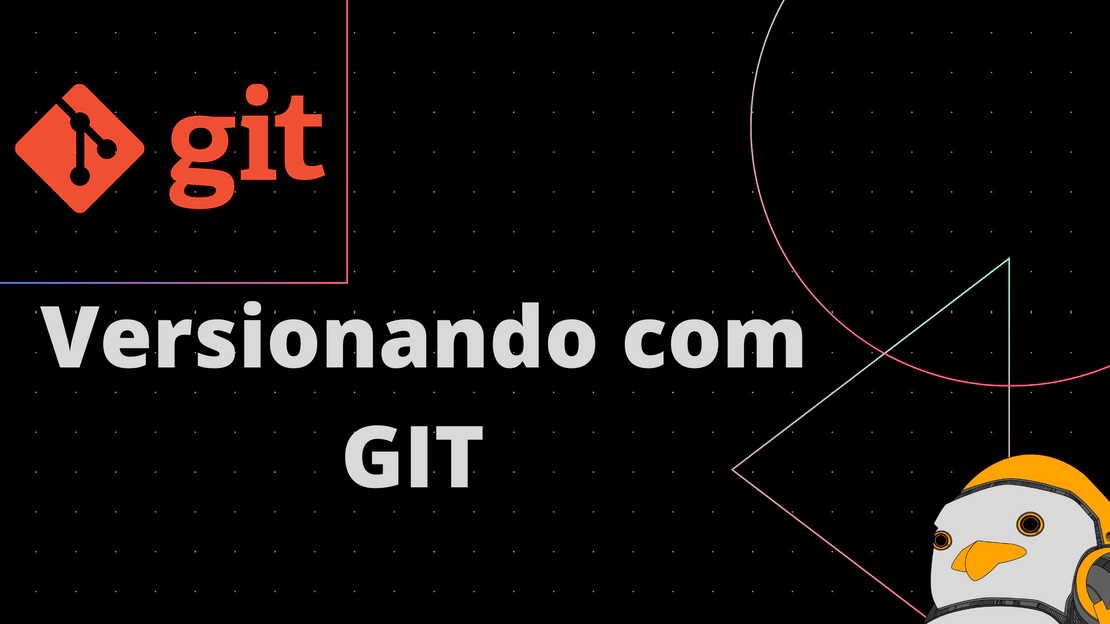O que fazer depois de instalar o Kali Linux
- Gustavo Viana
- Segurança ofensiva
- 28 de março de 2024
Veja neste post 10 coisas que você pode fazer para melhorar sua experiência no Kali Linux após a instalação!
1. Altere as senhas dos usuários kali e root
A primeira coisa a ser feita é a alteração da senha dos usuários kali e root, afinal, prezamos pela segurança do nosso sistema, não é?
Caso você tenha obtido o Kali pela imagem de algum virtualizador (VirtualBox, VMware, Hyper-V ou QEMU), a senha padrão do usuário kali é kali.
sudo passwd kali
sudo passwd root
2. Faça update e upgrade
Atualize os repositórios e os pacotes instalados. Caso queira saber mais, veja o post sobre update e upgrade
sudo apt update && sudo apt upgrade
3. Altere o layout do teclado
Para alterar o layout do teclado no Kali, você pode acessar o Menu -> Keyboard ou simplesmente executar o comando abaixo:
xfce4-keyboard-settings
Ao abrir a configuração do teclado:
- Vá até a aba Layout
- Desmarque a opção Use system defaults
- Clique em Add

Depois disso, selecione o teclado desejado e clique em OK:
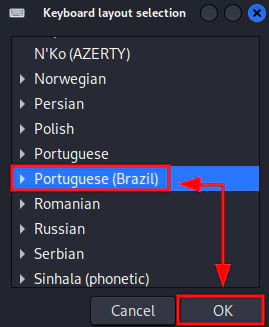
Logo após, você pode remover o teclado padrão English (US) e clicar em Close:
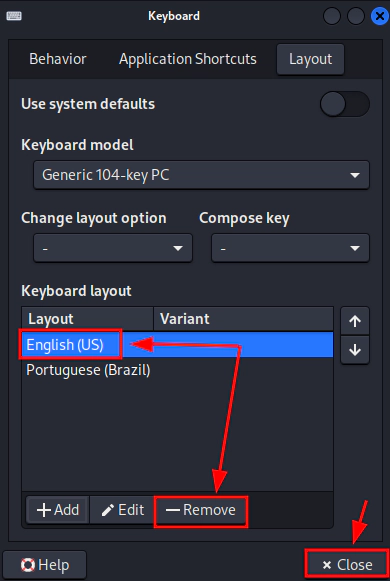
4. Instale o Git
Muitas ferramentas que você utilizará em seu Kali Linux estão no Git , então vamos instalá-lo para posteriormente realizar o clone dos repositórios desejados:
sudo apt install git
5. Instale o docker
Assim como o Git, existem muitas ferramentas disponíveis em docker . Desta maneira, vamos realizar a instalação:
sudo apt install -y docker.io
Para corrigir o erro permission denied while trying to connect to the Docker daemon socket basta:
- Adicionar o seu usuário ao grupo docker
sudo usermod -aG docker $USER
- Realizar logout e login no sistema ou:
su -l $USER
6. Instale e configure o Golang
A Golang também é muito utilizada em ferramentas de segurança ofensiva e, para realizar a instalação, execute:
sudo apt install golang-go -y
echo export $PATH=$PATH:~/go/bin:/usr/local/go/bin >> ~/.bashrc
source ~/.bashrc
7. Instale o Tor
Para melhorar o anonimato, instale o Tor, que pode ser muito útil em conjunto com o proxychains. Para saber mais, veja nosso post sobre Tor + Proxychains
sudo apt install tor -y
8. Instale um aplicativo de Note Taking
Apesar do Kali já vir com o CherryTree como aplicativo de Note Taking, eu recomendo que você utilize o Obsidian .
Se quiser instalá-lo, basta:
- Acessar a página https://obsidian.md/download
- Baixar o pacote deb
- Executar o comando abaixo (só altere/confirme o nome do arquivo):
sudo dpkg -i ~/Downloads/obsidian_1.5.11_amd64.deb
9. Instale um terminal multiplexer
Um terminal multiplexer pode ajudar muito no seu dia a dia. Recomendo o uso do tmux :
sudo apt install tmux
10. Instale um editor de texto
Cada um tem seu editor de texto favorito, segue abaixo a instalação de alguns deles:
- VS Code
- Sublime Text
- Atom
- Gedit
sudo apt install code
sudo apt install sublime-text
sudo apt install atom
sudo apt install gedit
Por fim, agradecemos a leitura e esperamos que este post tenha te ajudado de alguma maneira! Caso tenha alguma dúvida, entre em contato conosco pelo Telegram , Facebook ou Instagram ! Veja mais posts no IronLinux !